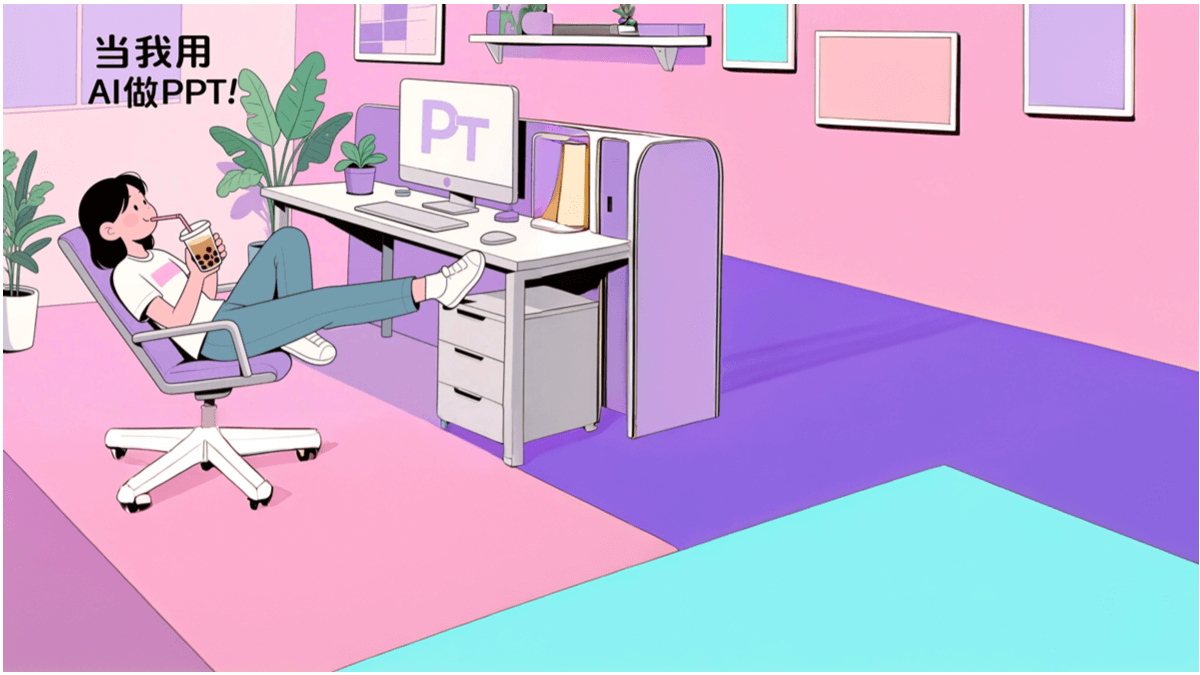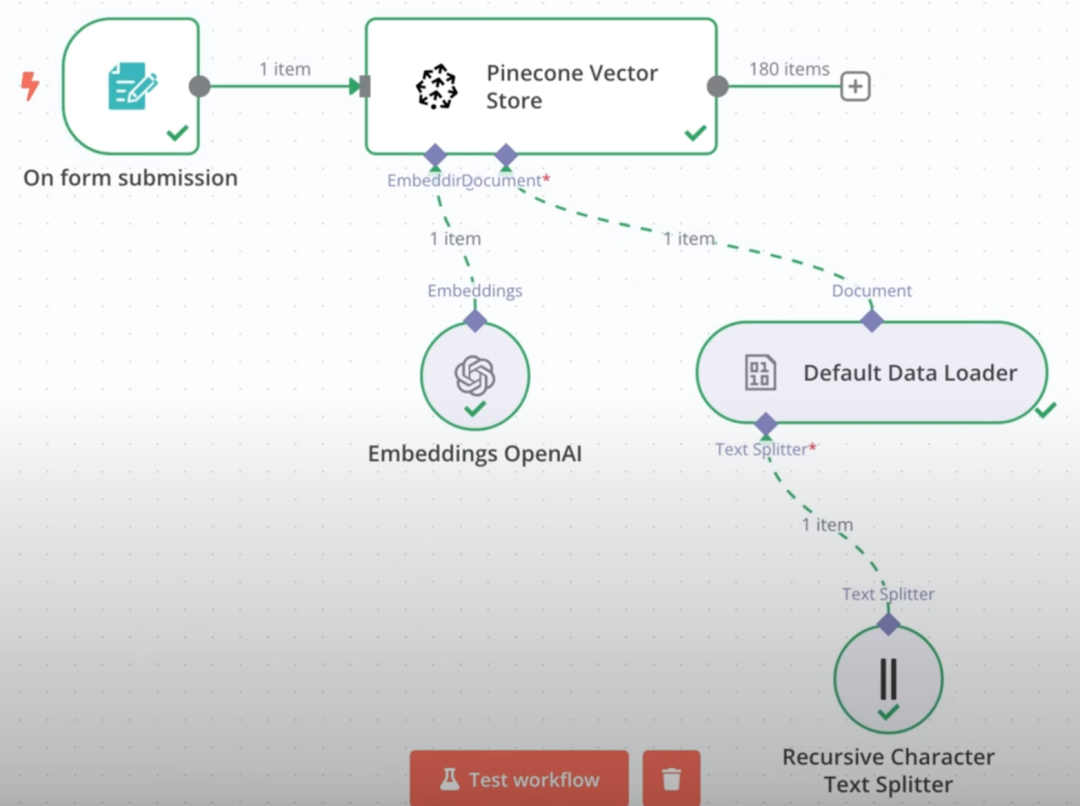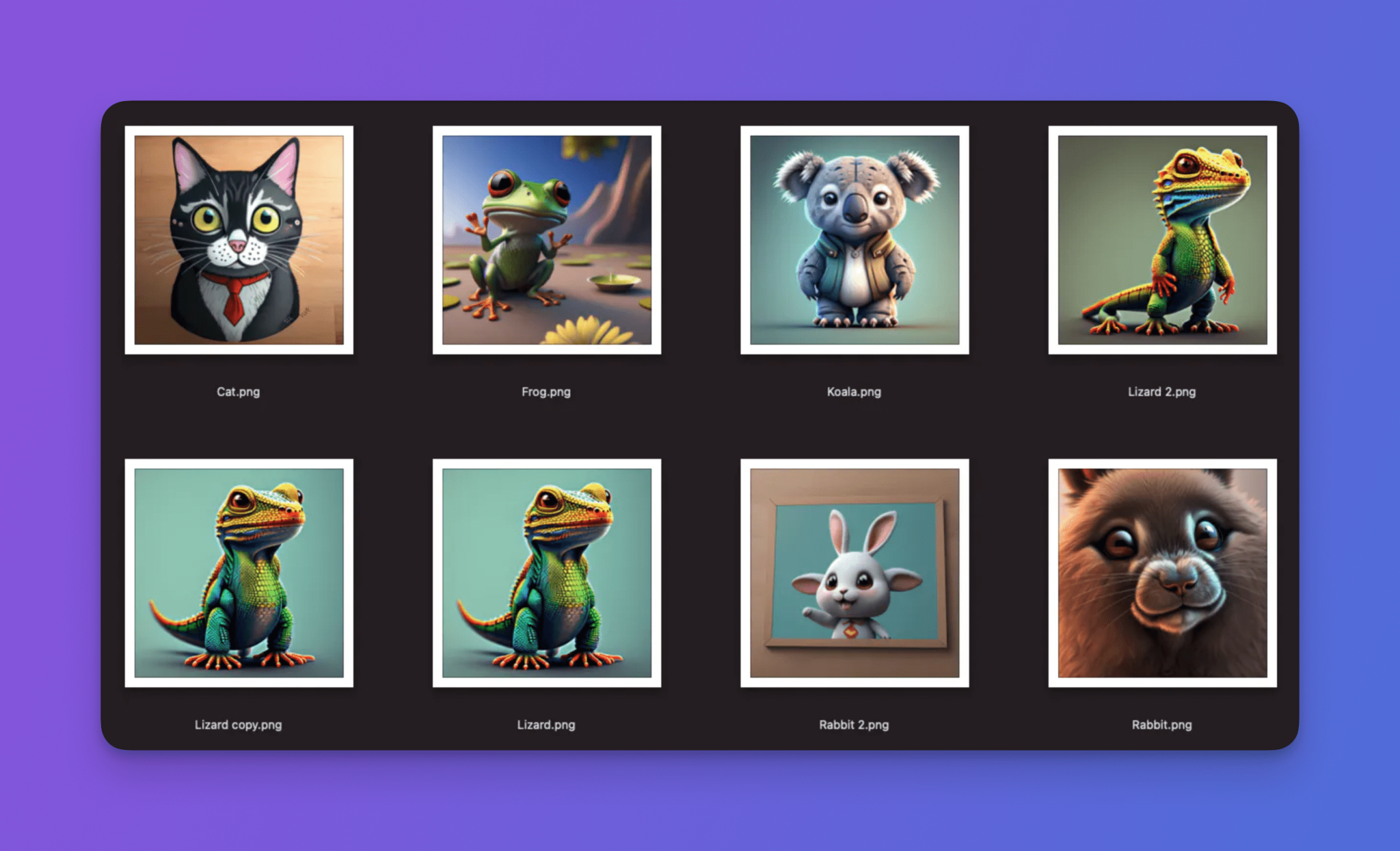Leonardo AI: テキストプロンプトから画像を生成するチュートリアル
Leonardo.AIへようこそ!お会いできて光栄です。このガイドでは、私たちの先駆的なAIイノベーションプラットフォームで最初の画像を作成する方法を説明します。イラストであれ、マーケティングビジュアルであれ、他の追随を許さない品質、スピード、一貫したスタイルでビジュアルを作成しましょう。 ログイン...
Leonardo.AIにログインした後、私たちの[ ]にアクセスすることができます。ウェブアプリケーション]以下の手順に従ってください。
1.AI映像制作へのパス志向
選択」エリアの「画像生成」をクリックするか、左リボンの「ユーザーツールボックス」の「画像生成」をクリックします。
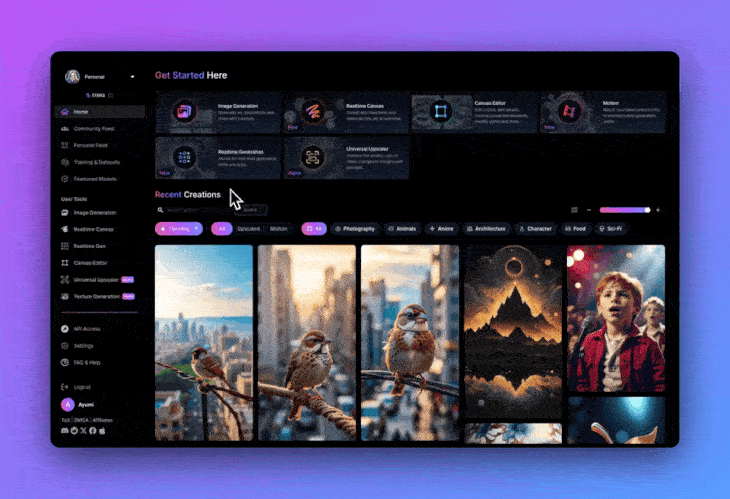
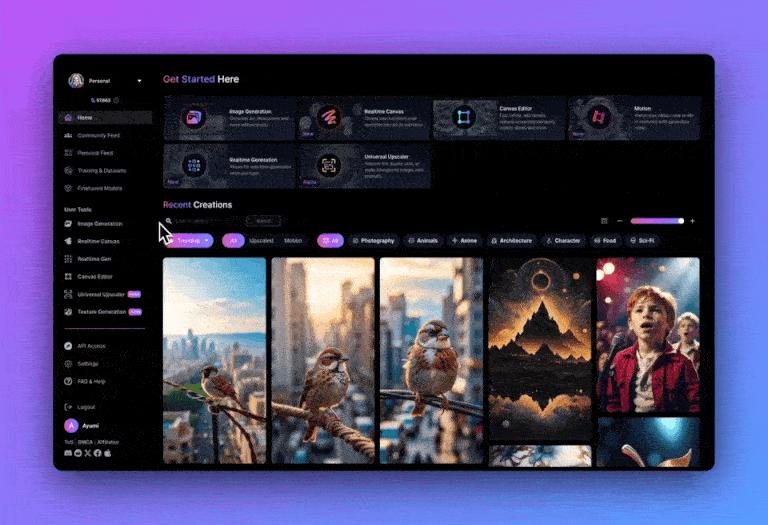
AI画像作成エリアのページでは、「モデルの微調整」をはじめ、画像枚数、入力サイズ、「錬金術」機能のオン・オフなどの設定が自動的に読み込まれる。
Leonardo.Aiに慣れるにつれて、これらの設定を自分に合うように調整する方法を徐々に学ぶことができます。最初の画像を生成するときは、デフォルトの設定に従います。
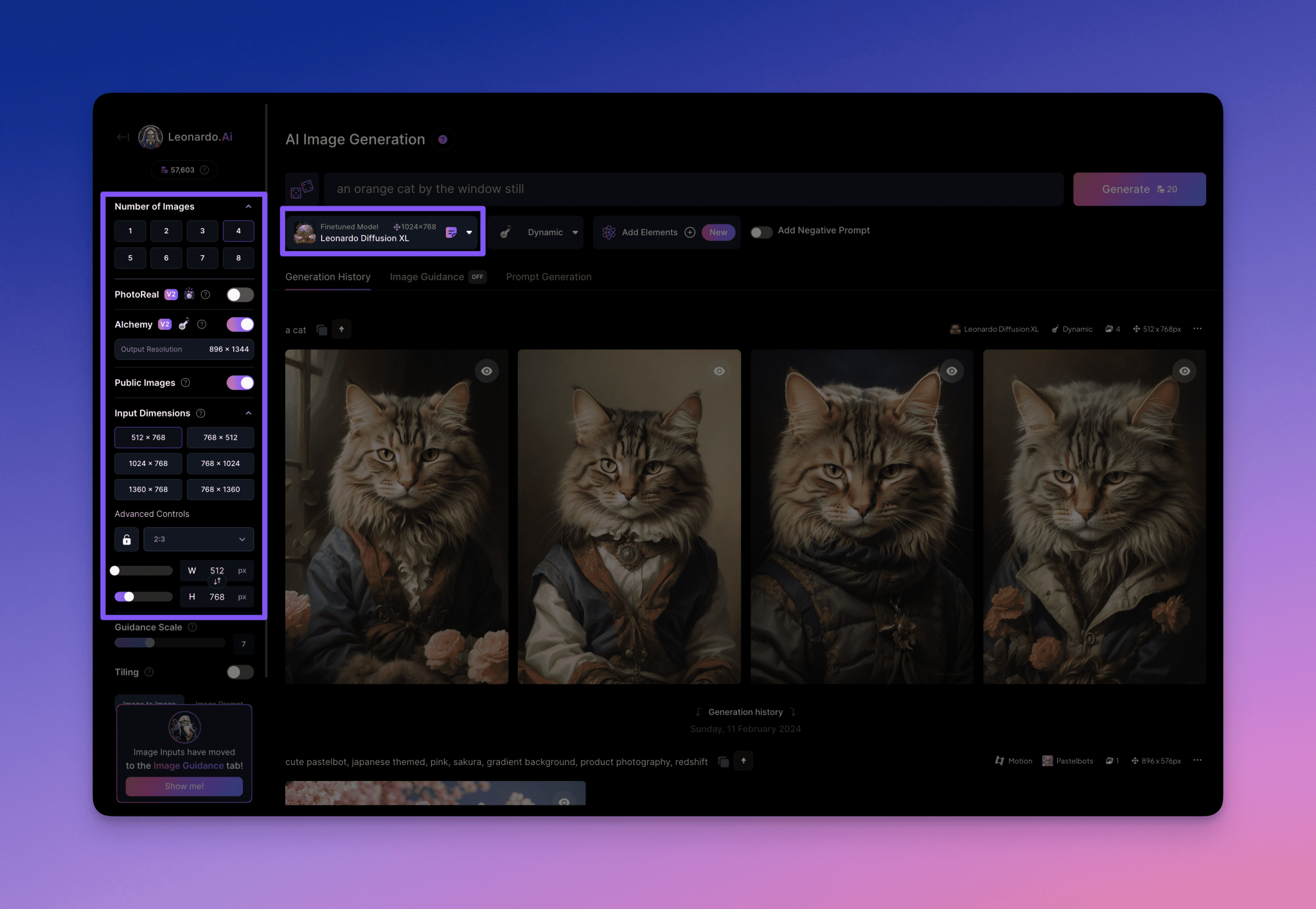
モデルの微調整 (微調整モデル)は、一般的な基本モデル(SDXLやSD1.5の基本モデルなど)とは対照的に、特定のスタイルや用途に秀でた特別に訓練されたモデル(レオナルド・ディフュージョンXLやドリームシェイパー7など)です。詳しくは[ ]をご覧ください。モデルページの微調整各ファインチューニング・モデルの詳細については、こちらをご覧ください。
Leonardoチームは、お客様がイノベーションの取り組みにおいて最新の技術ツールをフルに活用できるよう、定期的に正式な微調整済みモデルをリリースしています。
錬金術 (錬金術)はLeonardo.Aiが独自に開発した処理ストリームラインで、ビジュアル素材に非常に細かいディテールを表示させ、無謀なほど自由で高解像度の変調を可能にします。これをオンにすると、出力が劇的に向上します。この気の利いた機能については、[Alchemyで画質を高める]ガイドで詳しく説明しています。
2.テキストアラートの準備
AI画像が生成したテキストの下にある入力ボックスに、「窓辺のオレンジ色の猫」など、表示させたいテキストプロンプトを入力する。
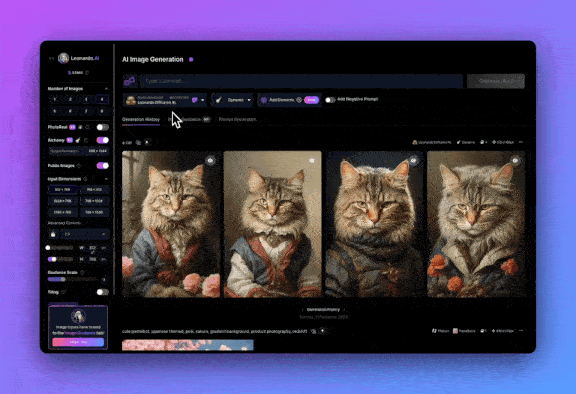
言語モデルとは異なり、画像生成は、見たい画像を具体的に記述し、キーワードを使用するのに適していることは注目に値する。例えば
"窓辺にいるオレンジ色の猫を描いてください"
もっと効果的なヒントがあるはずだ:
「窓辺のオレンジ色の猫。
典型的なプロンプトは通常、次の3つの部分から構成される。テーマ(女性や猫など)。ミディアム(フィルム写真やキャンバスに油絵など)とスタイル(例えば、長時間露光写真や重い)。ヒントの内容は、あなたのニーズをできるだけ詳細に記述することで、あなたが望む画像結果を得るのに役立ちますが、初期段階では簡単な設定から始めるのがベストです。
⚠️ 注:画像生成プロセスにおいて、テキストキューはシーンの説明であり、AIモデルの操作指示ではない。
3.生成ボタンをクリックする。
テキストアイデアを入力した後、「生成」ボタンをクリックします。これにより、画像生成プロセスが開始されます。「錬金術」などの追加ステップがチェックされている場合は、数秒かかることがあります。
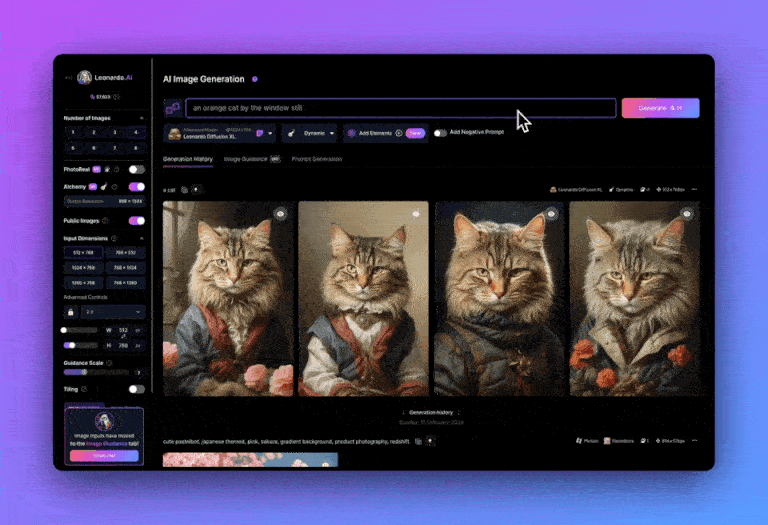
画像が生成されると、すぐに画面に表示されます。その時点で、この画像をダウンロードしてプロジェクトに使用することができます。
わずか数ステップで、Leonardo.Ai上に高品質の画像を生成することができます。
素晴らしい画像を作成するための重要な要素として、テキストプロンプトがあることにお気づきでしょうか。次のガイドでは、レオナルドを使って[素晴らしいテキストプロンプトを作成する]方法を学びます。
© 著作権表示
記事の著作権 AIシェアリングサークル 無断転載はご遠慮ください。
関連記事

コメントはありません